


今天我們介紹一個把手機大頭像轉手繪效果的方法,作者選這張素材的原因:一是這張圖的表情和眼神很適合轉手繪;二這是一張質量比較低的圖。希望大家通過本教程的學習以後再遇到類似這樣的圖片就知道怎樣處理了。
原圖
最終效果
1、素材圖片色調偏冷,把顏色稍微調暖一點,可以用色彩平衡調調整。

2、磨皮:有很多方法,我這裏用選區把要磨皮的地方選出來,羽化4個像素,執行:濾鏡 > 模糊 > 高斯模糊,數值為4,如下圖。

3、下圖是磨皮後的效果。總的來說還可以,但還能看到很多噪點,繼續用模糊工具把噪點多的地方模糊,直到自己滿意為止。

[page]
4、基本上臉部能看到的噪點都模糊了,細心一點塗抹。

5、這張圖右邊有點曝光,所以簡單的處理一下。新建一個圖層,選擇畫筆工具,按住Alt鍵吸取皮膚的顏色,在高光處塗抹,知道覆蓋高光為止,把新建的圖層混合模式改為“正片疊底”,如果不滿意可以稍微改一下透明度。

6、把臉部邊緣邊清晰點,我是用畫筆工具配合吸管在邊上塗。如果不吸管就用選區選處理,再用塗抹向外塗,就可以塗出清晰的邊緣。

7、把頭發和帽子單獨勾出來,複製到新的圖層,這樣的話不管我們臉部怎麼處理,都不會影響到頭發,相反處理頭發的時候不會影響到臉部。

8、從下巴開始處理:把這裏用畫筆選擇相應的顏色塗抹亮點,按Alt鍵吸取周圍的顏色,再畫。畫筆設置如下圖。當然參數可以適當調整。
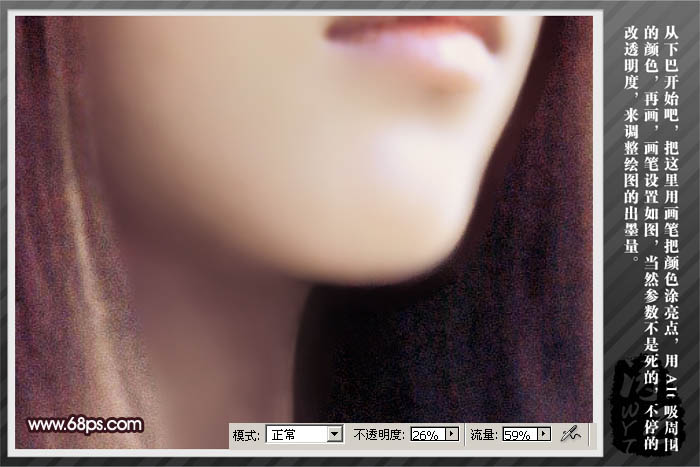
9、嘴巴部分的處理,同上用畫筆來塗抹,過程及效果如下圖。

[page]
10、鼻子和嘴巴超不多了,效果如下圖。

11、眼睛部分處理:畫出來容易,要表達出感情很難,主要是多練,多看。大膽嚐試。看大家怎麼去運筆了。注意新建圖層,不然睫毛和雙眼皮很難處理。


13、在臉部的邊緣塗上高光,用哪個畫筆或鋼筆描邊,有些人喜歡用深色,淡有時候亮一點的顏色反而會起到更好的效果。當然並不是所有圖都適合。

14、畫眉毛,主要是注意層次感,還有要了解眉毛長得方向。

15、把頭發模糊,我使用的是蒙塵與劃痕,不過不要讓邊緣模糊了,可以載入頭發圖層的選區,也可以在圖層上麵鎖定透明度。

[page]
16、用鋼筆勾出路徑,多用複製,然後描邊,顏色吸邊緣亮點的顏色做高光。

17、相比鋼筆工具,我還是喜歡用畫筆和塗抹結合。

18、頭發部分的製作:還是用畫筆工具,畫出發絲,我是用鼠標畫出後再塗抹,有數位板的朋友會方法很多,當然用鋼筆描邊也可以。

19、繼續畫發絲。

20、把耳環處理一下,加點高光,反光。帽子在單獨的圖層上用蒙塵與劃痕調整一下,參數設置如下圖。

[page]
21、用畫筆把高光處理一下,也可以用減淡工具處理。

22、最後畫上反光的發絲,隨便塗抹下背景,就大功告成了。

最後手繪效果圖